Come Utilizzare la funzione TRIM in Excel
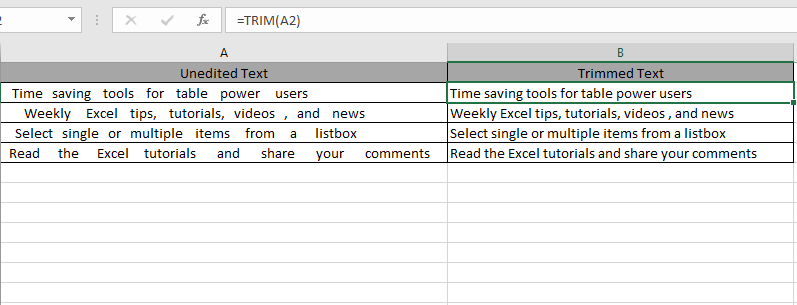
In questo articolo, impareremo come utilizzare la funzione TRIM in Excel per rimuovere tutti gli spazi e gli spazi unificatori.
Cos’è la funzione TRIM e perché dovremmo usare questa funzione?
Quando dobbiamo eseguire qualsiasi operazione su una cella, dobbiamo essere sicuri che nessuno spazio aggiuntivo interferisca. Ad esempio spazi iniziali o spazi finali. Quindi questa funzione rimuove gli spazi iniziali e finali. In modo che tutti i valori siano nello stesso ordine.
La funzione TRIM è una funzione TESTO in Excel utilizzata per rimuovere tutti gli spazi extra dalla stringa di testo ad eccezione dello spazio singolo tra le parole.
Sintassi:
|
=TRIM(text) |
testo: valore del testo tra virgolette o riferimento di cella
Esempio:
Tutto ciò potrebbe creare confusione da capire. Capiamo come utilizzare la funzione utilizzando un esempio. Qui abbiamo alcuni valori per testare la funzione.
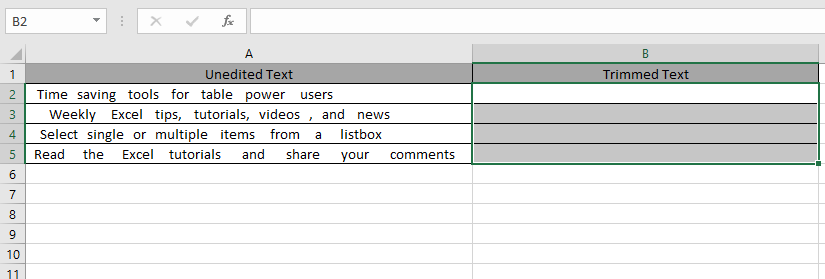
Usa la formula:
|
=TRIM(A2) |
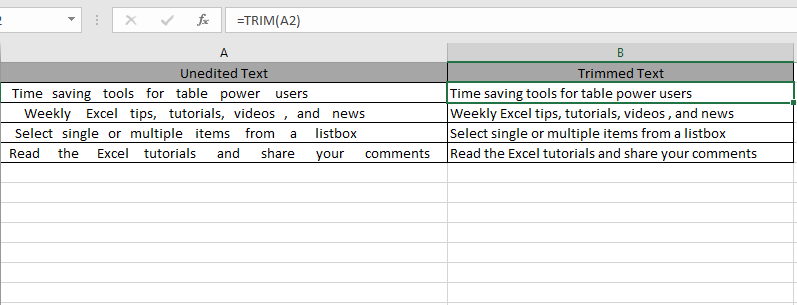
Come puoi, tutti gli spazi iniziali e finali vengono rimossi con uno spazio singolo dal testo.
Ecco tutte le note osservative che utilizzano la funzione TRIM in Excel
Note:
-
Il valore del testo può essere un numero o un testo o misto.
-
La funzione restituisce #NAME? Errore quando il testo viene fornito senza virgolette.
-
Usa il riferimento di cella (preferibile) per inserire un valore di testo.
Spero che questo articolo su Come utilizzare la funzione TRIM in Excel sia esplicativo. Trova altri articoli sulla modifica del testo e sulle formule di Excel correlate qui. Se ti sono piaciuti i nostri blog, condividilo con i tuoi amici su Facebook. Puoi anche seguirci su Twitter e Facebook. Ci piacerebbe sentire la tua opinione, facci sapere come possiamo migliorare, integrare o innovare il nostro lavoro e renderlo migliore per te. Scrivici a [email protected].
Articoli correlati:
link: / excel-text-formas-excel-replace-vs-substitute-function [Excel REPLACE vs SUBSTITUTE function]: Le funzioni REPLACE e SUBSTITUTE sono le funzioni più fraintese. Per trovare e sostituire un determinato testo utilizziamo la funzione SOSTITUISCI. Dove REPLACE è usato per sostituire un numero di caratteri nella stringa … `link: / excel-text-replace-text-from-end-of-a-string-from-variable-position [Sostituisci il testo dalla fine di una stringa a partire da posizione variabile] `: * Per sostituire il testo dalla fine della stringa, usiamo la funzione REPLACE.
La funzione REPLACE utilizza la posizione del testo nella stringa da sostituire.
link: / excel-text-formas-check-a-list-of-text-in-string [How to Check if a string contains one of many text in Excel]: * To find check if a string contains any of testo multiplo, usiamo questa formula. Usiamo la funzione SUM per sommare tutte le corrispondenze e quindi eseguiamo una logica per verificare se la stringa contiene una delle stringhe multiple.
link: / counting-count-cells-that-contain-specific-text [Count Cells that contain specific text]: * Una semplice funzione COUNTIF farà la magia. Per contare il numero di più celle che contengono una determinata stringa utilizziamo l’operatore jolly con la funzione CONTA.SE.
Articoli popolari:
link: / tips-if-condition-in-excel [Come utilizzare la funzione IF in Excel]: L’istruzione IF in Excel controlla la condizione e restituisce un valore specifico se la condizione è TRUE o restituisce un altro valore specifico se FALSE .
link: / formule-e-funzioni-introduzione-di-vlookup-funzione [Come usare la funzione CERCA.VERT in Excel]: Questa è una delle funzioni più utilizzate e popolari di Excel che viene utilizzata per cercare valori da intervalli diversi e lenzuola.
link: / excel-formula-and-function-excel-sumif-function [Come usare la funzione SUMIF in Excel]: Questa è un’altra funzione essenziale del dashboard. Questo ti aiuta a riassumere i valori su condizioni specifiche.
link: / tips-countif-in-microsoft-excel [Come usare la funzione CONTA.SE in Excel]: Conta i valori con le condizioni usando questa straordinaria funzione. Non è necessario filtrare i dati per contare valori specifici. La funzione Countif è essenziale per preparare la tua dashboard.